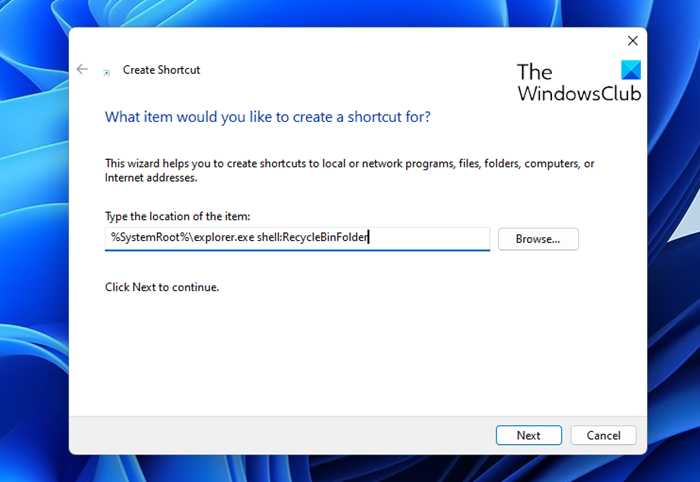一部のユーザーによると、Word などの Microsoft Office プログラムで特定のファイルを開こうとすると、エラー メッセージが表示されます。これにより、ユーザーはファイルを開いたり表示したりできなくなります。以下は正確なエラー メッセージです。
申し訳ございません。開けられない<file-name>内容に問題が見つかったためです。
詳細
.zip アーカイブ ファイルはサポートされていないバージョンであるため、Microsoft Office はこのファイルを開けません

この記事では、重要なドキュメントを表示できるようにするための解決策と回避策をいくつか紹介します。
.zip アーカイブ ファイルはサポートされていないバージョンであるため、Microsoft Office はこのファイルを開けません
見ているなら「.zip アーカイブ ファイルはサポートされていないバージョンであるため、Microsoft Office ではこのファイルを開けません。」、次に、次の解決策を確認して問題を解決してください。
- オフィスを更新する
- 拡張子を .doc に変更します
- Google ドキュメントを使用してファイルを開いて、再ダウンロードします
- 修理オフィス
それらについて詳しく話しましょう。
1]オフィスをアップデートする
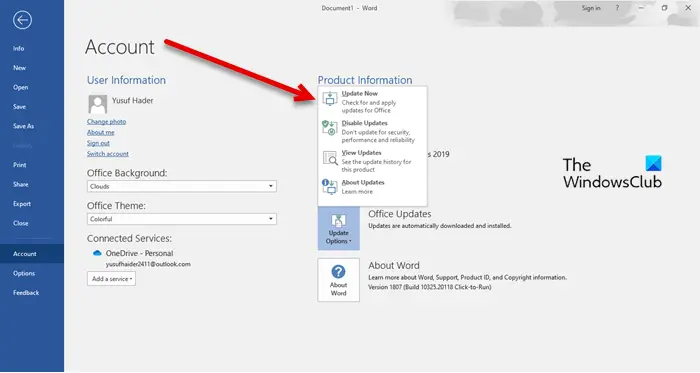
この問題はバグが原因で発生する可能性があります。このバグにより、Word アプリがファイルを開けなくなる可能性があります。これを修正するには、アプリスイートを更新して、それが役立つかどうかを確認する必要があります。開けるMSワード、そしてに行きますアカウント。次に、をクリックします[更新オプション] > [今すぐ更新] をクリックします。利用可能なアップデートがある場合は、ダウンロードしてインストールされます。これでうまくいくことを願っています。
2] 拡張子を .doc に変更します
次に、ドキュメントの拡張子を .docx から .doc に変更してみます。次に、通常どおり開いて、動作するかどうかを確認します。拡張子を変更するには、ファイル エクスプローラーを開き、ファイルの場所に移動して右クリックし、[名前の変更]を選択します。次に、名前を何かに変更してドキュメントを開きます。それはあなたのために仕事をしてくれるはずです。
3] Google ドキュメントを使用してファイルを開き、再ダウンロードします
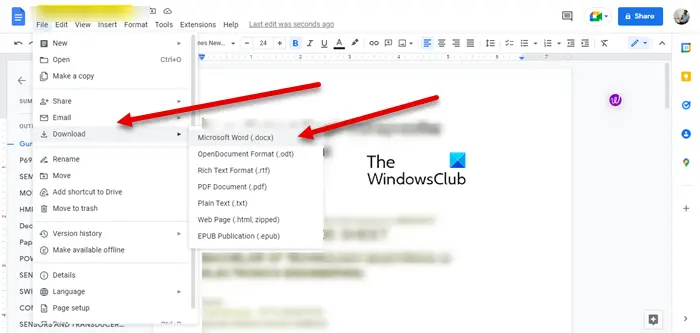
Google ドキュメントを使用してファイルを開いて、Word 形式で再ダウンロードすることもできます。そのためには、所定の手順に従ってください。
- に行くdocs.google.comそしてサインインします。
- というエクスプローラーのアイコンをクリックします。「ファイルピッカーを開く」。
- に行くアップロードそしてクリックしてくださいデバイスから選択してください。
- 次に、ファイルが保存されている場所に移動して、ファイルを開きます。
- をクリックしてください[ファイル] > [ダウンロード] > [Microsoft Word (.docx)]。
ファイルがダウンロードされたら、MS Word で開いてみて、開くかどうかを確認してください。
4]修理オフィス
Office が破損しているために問題のエラー コードが表示される場合もあります。そうですね、いくつかの簡単な手順に従ってこれらのファイルを修復するオプションがあります。以下の手順に従う必要があります。
- 開ける設定あなたのシステム上で。
- に行く[アプリ] > [アプリと機能]。
- コンピューター上にあるアプリの一覧から Office の最新バージョンを探します。
- Windows 11 の場合: 3 つの縦の点をクリックし、[変更] をクリックします。 Windows 10 の場合: アプリを選択し、[変更] をクリックします。
- 選択クイック修復 > 修復。
画面上の指示に従ってファイルを修復します。うまくいけば、それがあなたのために役立つでしょう。
関連している:
- このファイルは 512 メガバイトを超えているため、Word で開くことができません
- ファイル形式がファイル拡張子と一致しないため、Word でファイルを開くことができません
- 一部の部分が欠落しているか無効であるため、Microsoft Office ではこのファイルを開けません
- 内容に問題があるため、Microsoft Office ではこのファイルを開くことができません。
サポートされていない Word 文書を開くにはどうすればよいですか?
通常、Word で文書を開くと、アプリで動作するように文書が変更されます。ファイルを開くだけで変更されます。そこで、「ファイル」をクリックして「開く」を選択します。次に、必要なファイルを選択して開きます。それでも開かない場合は、拡張子が . であることを確認してください。博士または.docx。これで十分です。
一部の部品が欠落しているため、Microsoft Office でこのファイルを開けませんという問題を修正するにはどうすればよいですか?
Word でファイルの一部が欠落していると表示される場合は、ファイルが破損している可能性があることを意味します。これを修正するには、ファイルを修復する必要があります。 Word 修復ツールを使用して同じことを行うこともできます。使用するために必要な手順は次のとおりです。
- [ファイル] > [開く] に移動します。
- 破損したファイルを選択します。
- クリック[開く] > [開いて修復] をクリックします。
画面上の指示に従ってプロセスを完了します。これで十分です。
こちらもお読みください:Word でファイルを開こうとしたときにエラーが発生しました

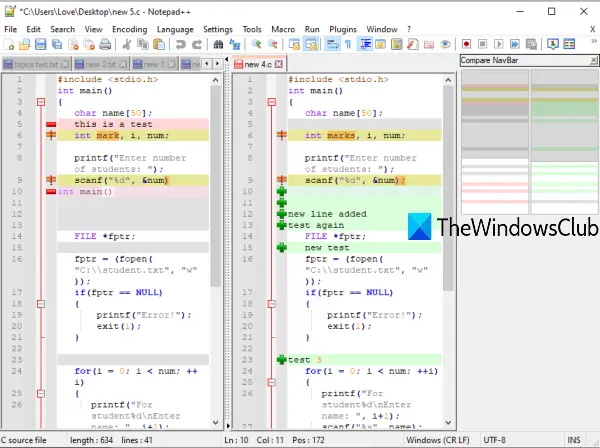

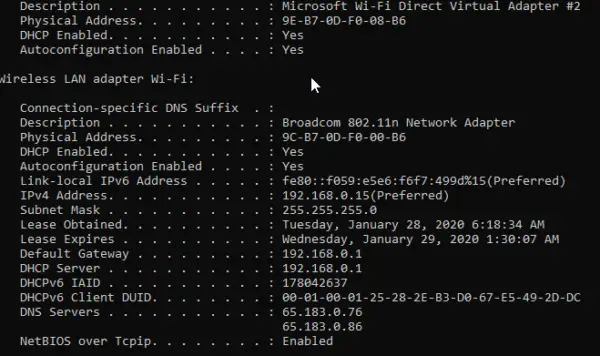
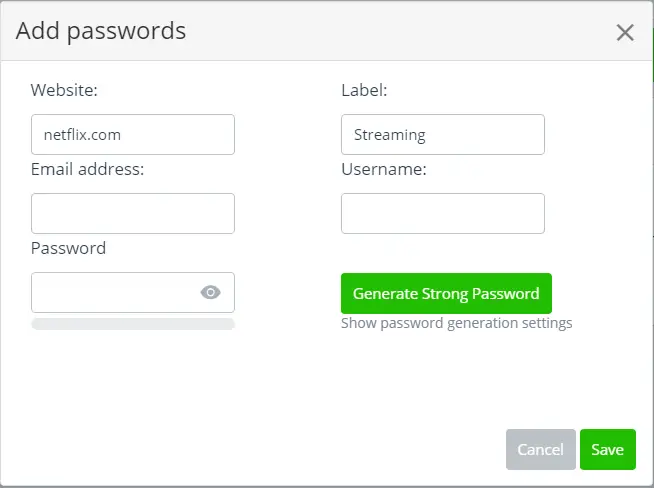
![BIOS でレガシーブートがグレー表示される [修正]](https://rele.work/tech/hayato/wp-content/uploads/2022/06/Legacy-Boot-is-greyed-out-in-BIOS.jpg)